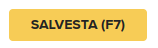See juhend selgitab, kuidas Erplys käibemaksumäärasid seadistada ja rakendada. Erply toetab mitmeid maksumäärasid ja maksustsenaariume.
Et teada saada, millised maksumäärad teile kehtivad, võtke ühendust oma linna või maakonna maksuseadustikuga või raamatupidajaga, kes tunneb teie tegevusala maksuseadusi.
Looge maksumäär
NB! Olemasolevaid maksumäärasid ei saa muuta ega süsteemist kustutada.
Selleks liikuge laoprogrammi poolel moodulisse Seaded

Valige Seadista käibemaksumäärad
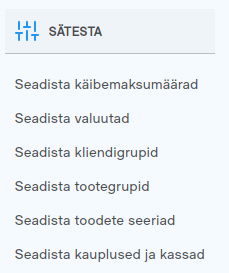
Teile kuvatakse kõik käibemaksumäärad
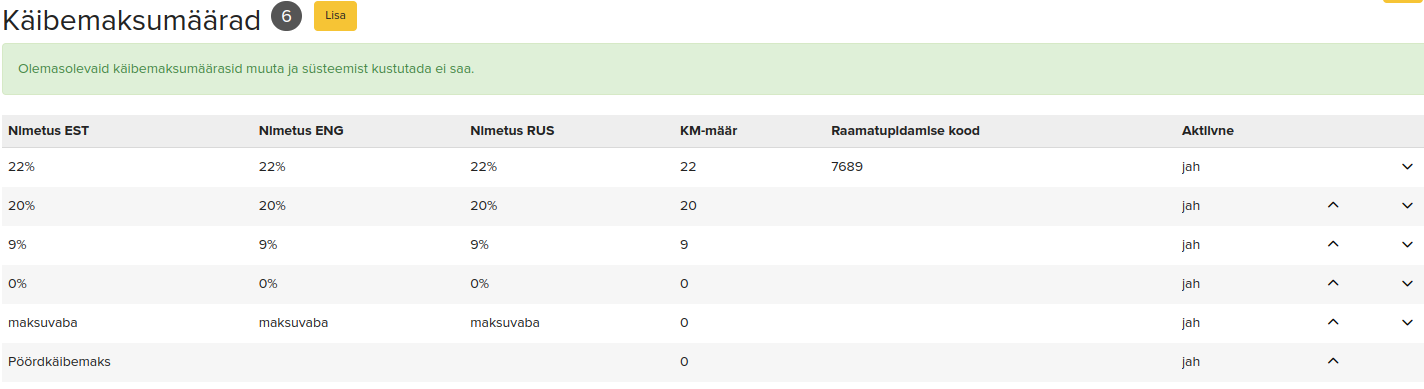
Vajutage nupule Lisa

Sisestage maksumäära nimetus ja rakendatav protsent.
Kogu süsteemi läbipaistvuse tagamiseks soovitame lisada oma maksu nimetusse maksumäära %. Näiteks "Käibemaks 22%"
NB! Maksumäär peab olema kogu kohaldatav maksumäär. Näiteks kui osariik võtab tasu 5% ja linn 2%, tuleb need kombineerida, et saada õige number (7%).
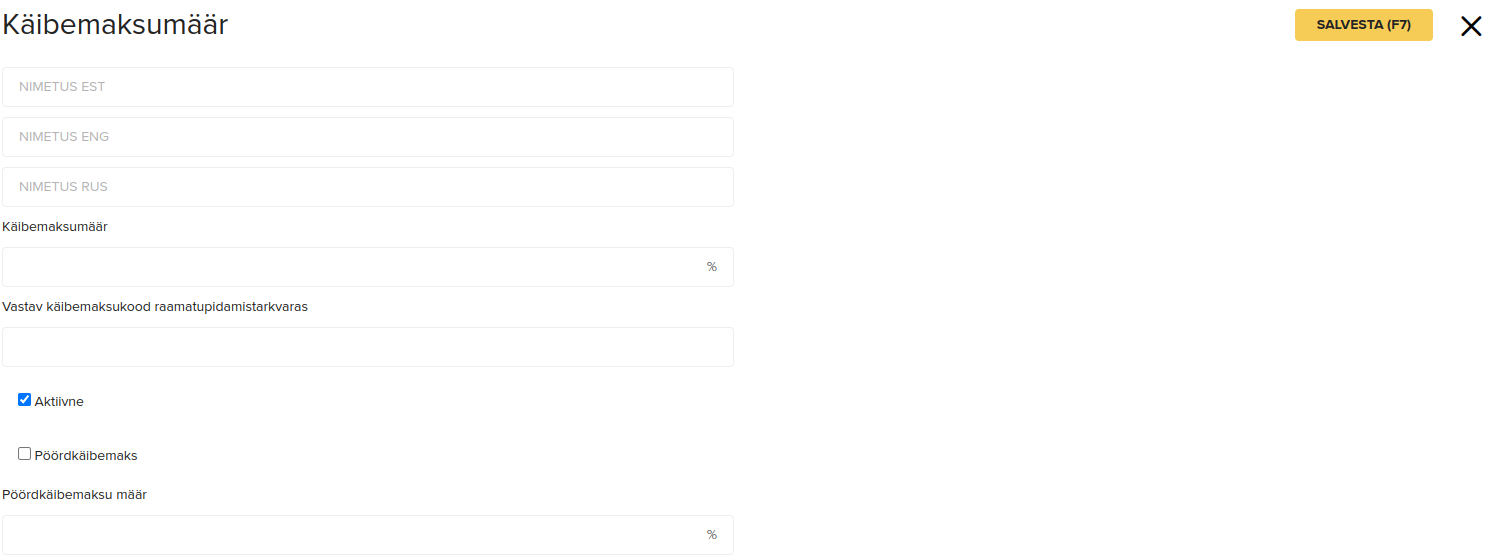
Tähelepanu! Pärast salvestamist ei saa maksuprotsenti muuta, kuid võib lisada uusi määrasid ning vanu määrasid ümber nimetada või määrata raamatupidamistarkvaras uued numbrid.
Vajutage Salvesta
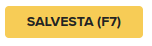
Maksukood ehk Raamatupidamise kood
Väli “Raamatupidamise kood” võimaldab Teil määrata oma raamatupidamistarkvara kontokoode. See väli töötab koos Erply raamatupidamise ja Erply QuickBooksi ekspordiga.
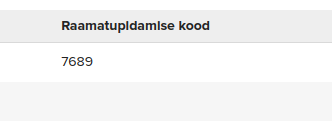
Raamatupidamise koodi lisamiseks vajutage käibemaksumäära nimetuse peale, millele Te seda lisada soovite
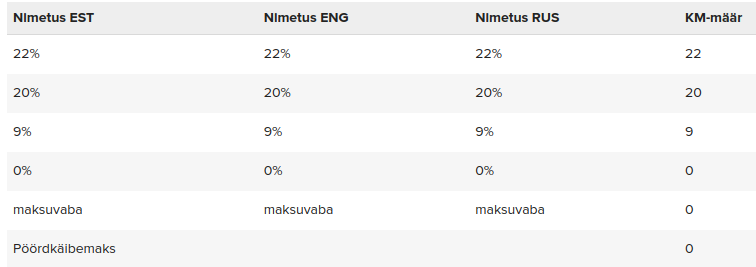
Täitke lahter “Vastav käibemaksukood raamatupidamistarkvaras”

Vajutage Salvesta
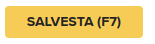
Maksude rakendamine
Maksumäärad tuleb kohaldada enne nende jõustumist. Olenevalt kasutusest saate maksumäärasid rakendada mitmel viisil.
1. Kassapõhised maksumäärad
Kassale rakendatav maksumäär kirjutab üle toodetele või tooterühmadele määratud maksumäärad. See on kõige levinum ja tavaliselt parim seadistus.
Selle jaoks liikuge laoprogrammi menüüs Jaekett

Valige Kassad
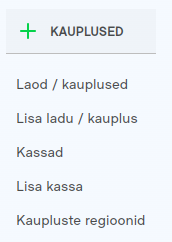
Valige “Kassa”, kus Te soovite uusi maksumäärasid rakendada.

Teile kuvatakse Kassa seadistused
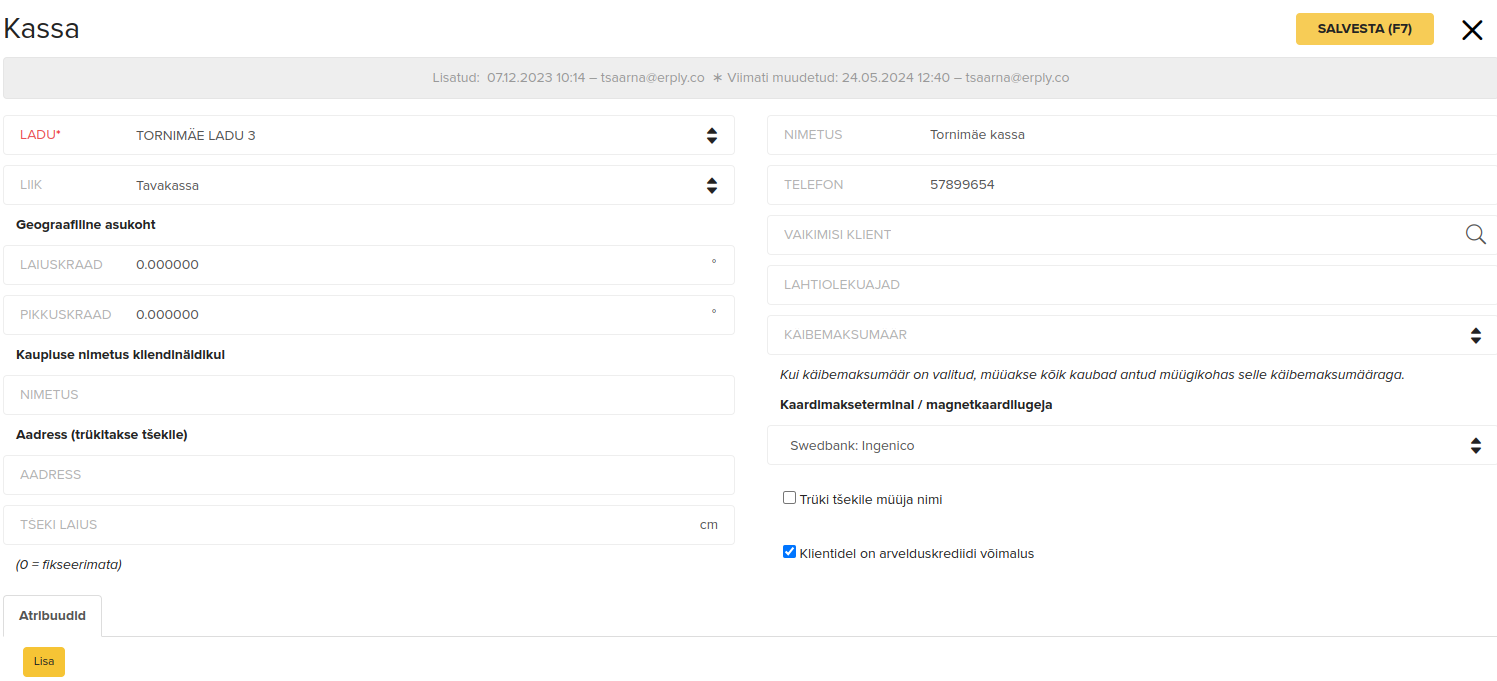
Vajutage käibemaksu rippmenüü peal ja valige käibemaksumäär.

Vajutage Salvesta
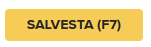
Tähelepanu! Kui Te olete samal ajal sellesse kassasse sisse logitud, logige maksumäära kohaldamiseks kassast välja. Seejärel logige uuesti sisse.
2. Tootegrupi põhised maksumäärad
Maksumäärasid saab määrata tootegrupi ja asukoha järgi. Selleks, et need toimiksid, peab kassal olema juba määratud maksumäär (Kassapõhised maksumäärad nagu kirjeldatud juhendis eespool). Tootegrupi põhiseid maksumäärasid kasutatakse sageli laos olevate kaupade (teenuste) puhul, millel võivad maksuseaduste kohaselt olla erinevad maksumäärad.
Tootegrupi põhised maksumäärad mõjutavad ainult tooterühma tooteid määratud asukohas.
Selleks liikuge menüüs PIM

Valige Tootegrupid
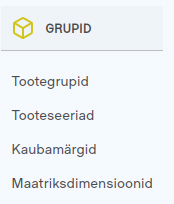
Teile kuvatakse kõik tootegrupid
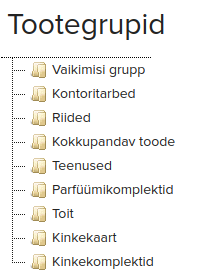
Tehke hiirega parempoolne klõps soovitud tootegrupi peal ja valige Muuda
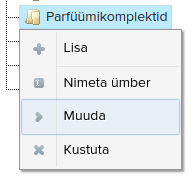
Teile kuvatakse alljärgnevad Tootegrupi andmed
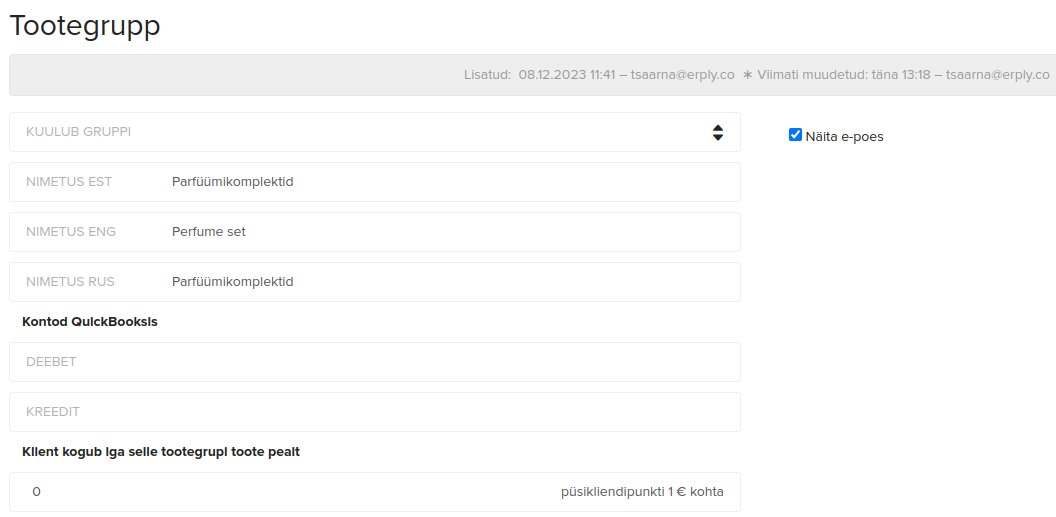
Leidke alajaotus “Laod ja maksumäärad”
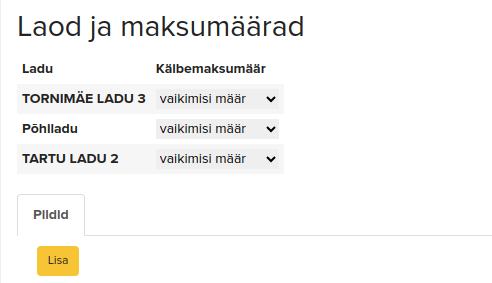
Vajutage maksumäära taga olevale noolekesele, et avada rippmenüü maksumääradega

Valige käibemaksumäär
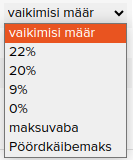
Vajutage Salvesta
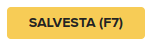
Tähelepanu! Kui Te otsustate määrata kõik maksud Tootegruppide kaupa, tuleb Teil igale asukohale real “Ladu” määrata soovitud maksumäär. Kui jätta alles vaikimisi käibemaksumäär, võtab süsteem maksumäära Kassa või Tootekaardi pealt.
Märkus: Alam tootegruppidele maksumäär ei rakendu. Kui Te soovite maksumäära alam grupile peate Te selle määrama alam grupile.
3. Tootetaseme maksumäärad
Tootetaseme maksumäärad on lisatud igale tootele. Neid ei kohaldata õigesti, kui rakendatakse Tootegrupi või Kassa määr.
Tootetaseme maksumäärasid kasutatakse üldjuhul ainult siis, kui Teil on palju kohaldatavaid makse.
Näpunäide: Kui üksusi tuleb maksustada eraldi, on maksumäärade määramiseks kõige ajasäästlikum viis teave importida. Selleks tuleks esmalt paika panna maksud, seejärel märkida impordilehele 'maksumäär' veergu protsent. Dokumendis ei tohi olla % märki.
Selleks liikuge menüüs PIM

Valige Halda tootekataloogi

Teile kuvatakse tootekataloogi vaade

Leidke toode, millele Te soovite maksumäära lisada ja vajutage pliiatsi kujutisega nupule “Muuda”.
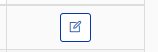
Leidke lahter “KM- määr” (asub toote hinna all) ja vajutage noolekesele, et avada rippmenüü.
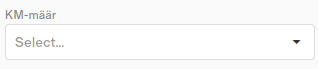
Valige tootele käibemaksumäär
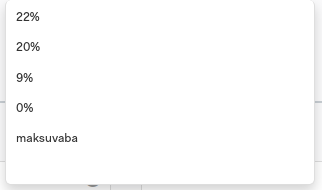
Vajutage Salvesta toote muudatused
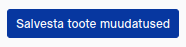
Tähelepanu! Kui seda toodet müüakse kassa kaudu, millele on rakendatud eraldi maksumäär, kirjutab kassa maksumäär toote maksumäära üle.
4. Kõikides asukohtades maksuvaba
Kui tootel on Tootekataloogi alt määratud toote “Detailandmed” kaardi peal seadistus “Kõigis kauplustes käibemaksuvaba”, siis on tootel lubatud, siis kajastatakse toodet maksuvabalt. See kehtib kaupade kohta, mida kunagi ei maksustata (nt margid või mõned laos olevad kaubad).

Loe täpsemalt pöördkäibemaksu kohta siit.
Käibemaksumäära staatuse muutmine
Olemasolevaid käibemaksumäärasid ei saa kustutada, need saab teha mitteaktiivseks.
Selleks liikuge menüüs Seaded

Valige Seadista käibemaksumäärad
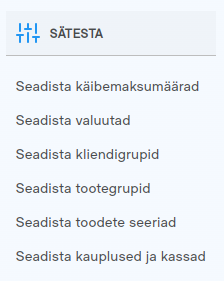
Teile kuvatakse kõik sisestatud käibemaksumäärad
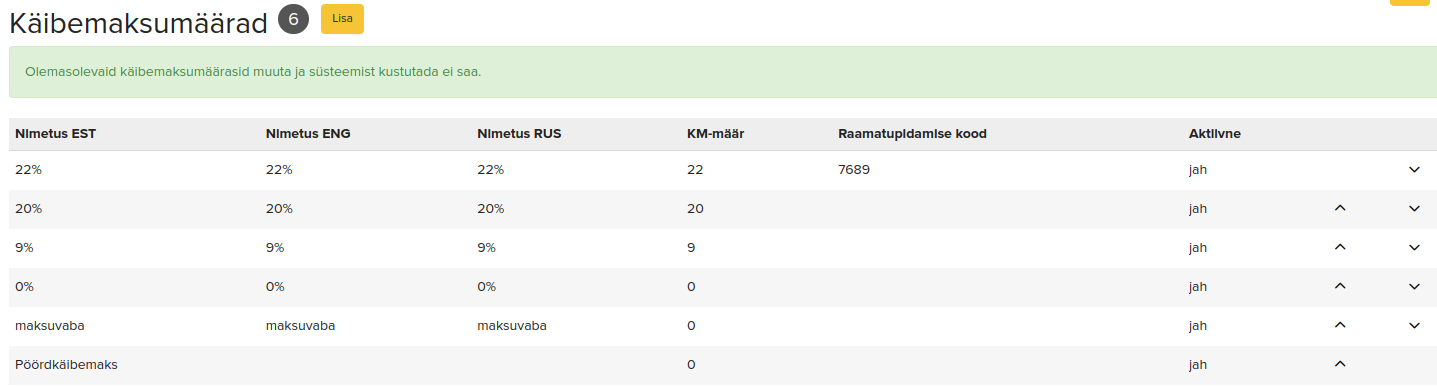
Liikuge paremasse serva ja vajutage soovitud käibemaksumäära rea taga oleva staatuse “Aktiivne” kirje “jah” peale
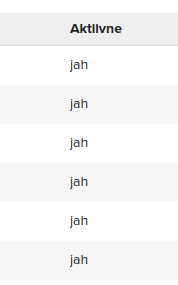
Eemaldage linnuke kirje eest Aktiivne
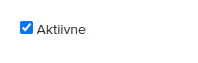
Vajutage Salvesta